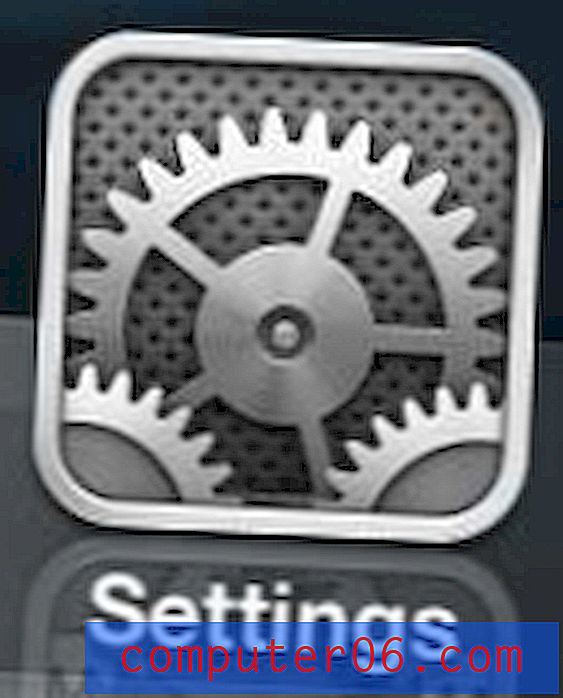Как да вмъкнете таблица в Word 2010
Таблиците са чудесен начин за организиране на данни. Докато програми като Microsoft Excel са по-подходящи за съхранение и сравнение на данни, можете да се окажете в ситуация, в която таблицата ще показва по-добре вашата информация в Word, отколкото просто да въвеждате тези данни директно в документа.
Microsoft включва полезен инструмент за създаване на таблица в Word 2010, който прави опростен процес за вмъкване на таблица с размер, който сте посочили, в която след това можете да въведете вашата информация.
Създаване на таблица в Word 2010
След като създадете таблицата си, можете да щракнете вътре в която и да е от клетките на таблицата, за да започнете да добавяте данните си. Можете също да коригирате ширината на колоните и редовете на вашата таблица, за да гарантирате, че тя се появява в документа ви по начина, по който сте възнамерявали.
Стъпка 1: Отворете документа, в който искате да поставите вашата таблица.
Стъпка 2: Поставете мишката в точката на документа, където искате да се покаже таблицата.

Позиционирайте курсора си в документа
Стъпка 3: Щракнете върху раздела Вмъкване в горната част на прозореца.
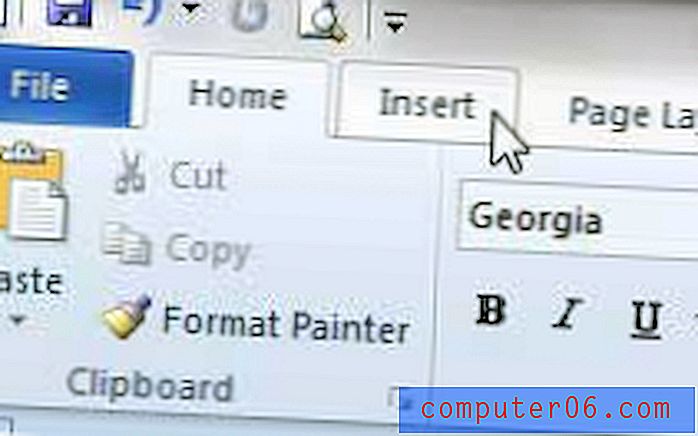
Щракнете върху раздела Вмъкване
Стъпка 4: Щракнете върху бутона „ Таблици “ в секцията „ Таблици “ на лентата, след което посочете размера на таблицата, като кликнете върху квадрата в решетката, който представлява размера на таблицата, която искате да създадете. Например в изображението по-долу искам да създам таблица, която има 4 колони и 4 реда.
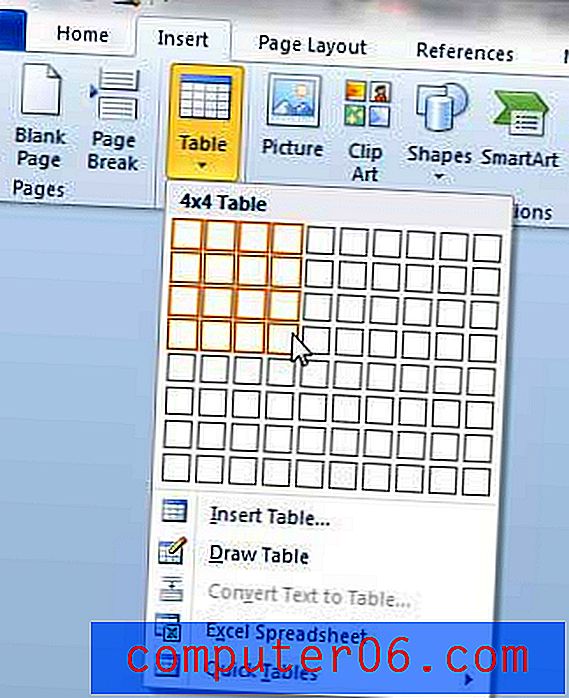
Укажете размера на таблицата
Когато курсорът ви е разположен вътре в таблицата, ще забележите, че има два нови раздела в горната част на прозореца. Те са позиционирани под опцията Таблични инструменти и са обозначени като Дизайн и Оформление .
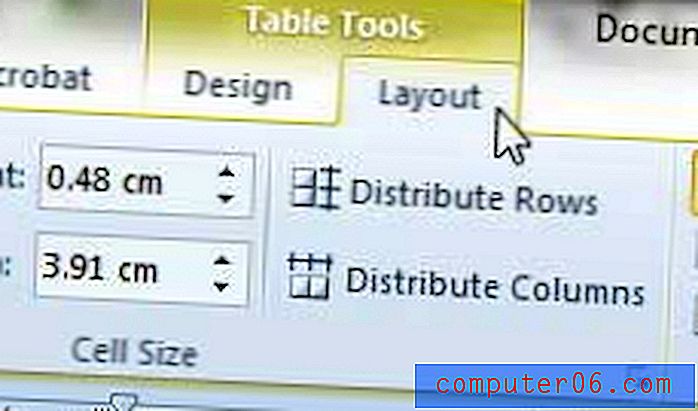
Можете да използвате опциите на двата раздела, за да помогнете да персонализирате структурата и външния вид на вашата таблица.
Ако коригирате размера на таблицата си и я направите по-малка от пълната ширина на документа, ще забележите, че тя е подравнена наляво. Можете да прочетете тази статия, за да научите как да центрирате таблица в Word 2010.
Търсите подарък за рожден ден или подарък за повод? Подаръчните карти на Amazon са отличен избор и можете да се възползвате от техните възможности за персонализиране, за да създадете картичка за подарък с лично докосване.